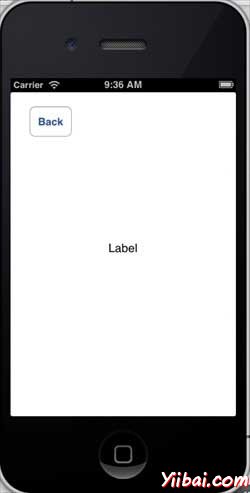iOS - Storyboards(演示圖板演)
簡介
演示圖板在 iOS 5 中才有介紹,當我們用演示圖板,部署目標應該是iOS5.0或更高版本。演示圖板幫助我們視覺流動的畫面,在介面 MainStoryboard.storyboard 幫助並建立所有應用程式螢幕。它還有助於減少推/呈現檢視控制器編碼。
涉及的步驟
1. 建立一個單獨檢視應用程式,並確保選擇 演示圖板 核取方塊,同時建立應用程式。
2. 選擇MainStoryboard.storyboard,在這裡你可以找到單一檢視控制器。現在新增一個檢視控制器,更新檢視控制器,如下所示。
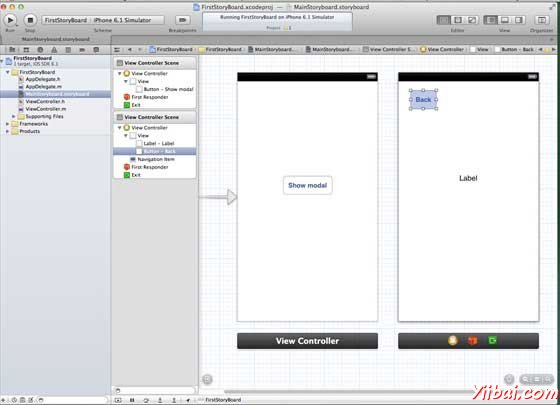
3. 現在,讓我們連線兩個檢視控制器。對於這個 "show modal" 按鈕的名稱上右擊,將其拖動到如下圖所示,在左側檢視控制器的右檢視控制器。
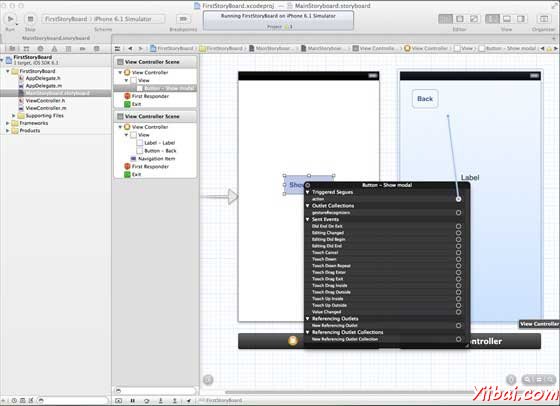
4. 現在選擇的模態顯示三個選項,如下圖所示。
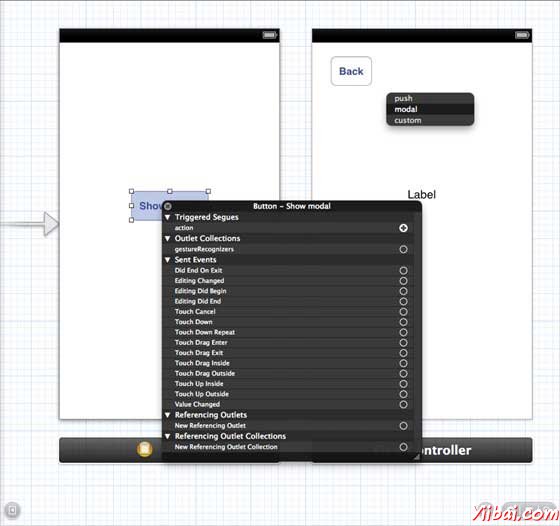
5. 更新 ViewController.h 如下所示:
#import <UIKit/UIKit.h> @interface ViewController : UIViewController -(IBAction)done:(UIStoryboardSegue *)seque; @end
6. 更新 ViewController.m 如下所示:
#import "ViewController.h" @interface ViewController () @end @implementation ViewController - (void)viewDidLoad { [super viewDidLoad]; } - (void)didReceiveMemoryWarning { [super didReceiveMemoryWarning]; // Dispose of any resources that can be recreated. } -(IBAction)done:(UIStoryboardSegue *)seque{ [self.navigationController popViewControllerAnimated:YES]; } @end
7. 選擇“MainStoryboard.storyboard”,並右鍵點選“Exit ”按鈕,在右側檢視控制器選擇和連線的後退按鈕,如下圖所示。
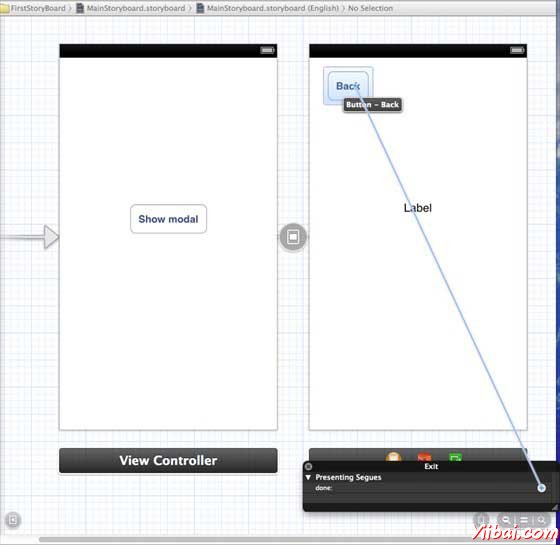
輸出
現在,當我們執行應用程式的iPhone裝置中,我們將得到下面的輸出。
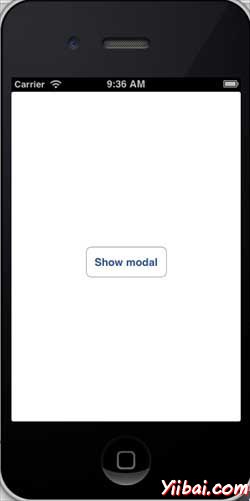
現在,當我們選擇顯示的模態,我們將得到下面的輸出。